Bạn đang xem bài viết Cách cắt ghép video bằng Proshow Producer tại Thcshoanghiep.edu.vn bạn có thể truy cập nhanh thông tin cần thiết tại phần mục lục bài viết phía dưới.
Proshow Producer là một trong những phần mềm chỉnh sửa video chuyên nghiệp, cho phép bạn tạo và chỉnh sửa các video với nhiều hiệu ứng đa dạng. Cùng với tính năng cắt ghép video, người dùng có thể dễ dàng biên tập, chỉnh sửa và tạo nên những bộ phim đẹp mắt, ấn tượng.
Tuy nhiên, để có thể tận dụng tối đa các tính năng của Proshow Producer, người dùng cần phải từng bước tìm hiểu và thực hành. Trong bài viết này, chúng tôi sẽ hướng dẫn các bạn cách cắt ghép video bằng phần mềm Proshow Producer, từ đó giúp bạn có thể tạo ra những video đẹp mắt và chuyên nghiệp hơn. Hãy cùng bắt đầu khám phá nhé!
Một trong số những phần mềm cắt ghép Video phổ biến là Proshow Producer và chúng được rất nhiều người sử dụng vì chúng có các thao tác trực quan. Trong bài viết này, Thủ thuật phần mềm sẽ hướng dẫn các bạn cách cắt ghép video bằng Proshow Producer.
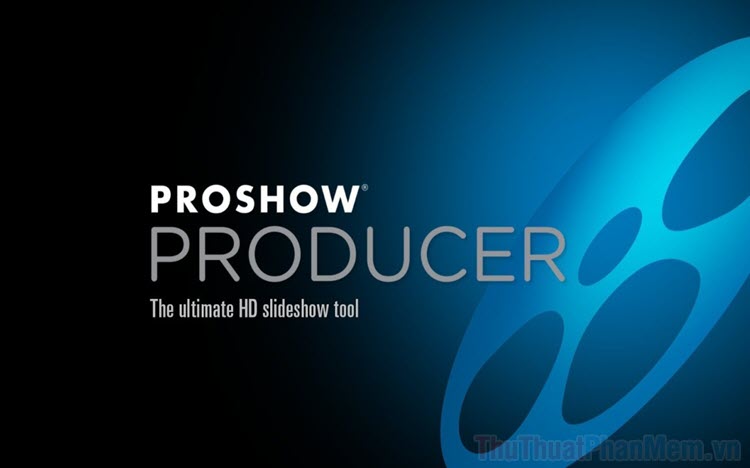
Mục lục nội dung
1. Cắt Video trong Proshow Producer
Bước 1: Đầu tiên các bạn mở Proshow Producer và tiến hành kéo file Video cần chỉnh sửa xuống Slide List để chỉnh sửa.
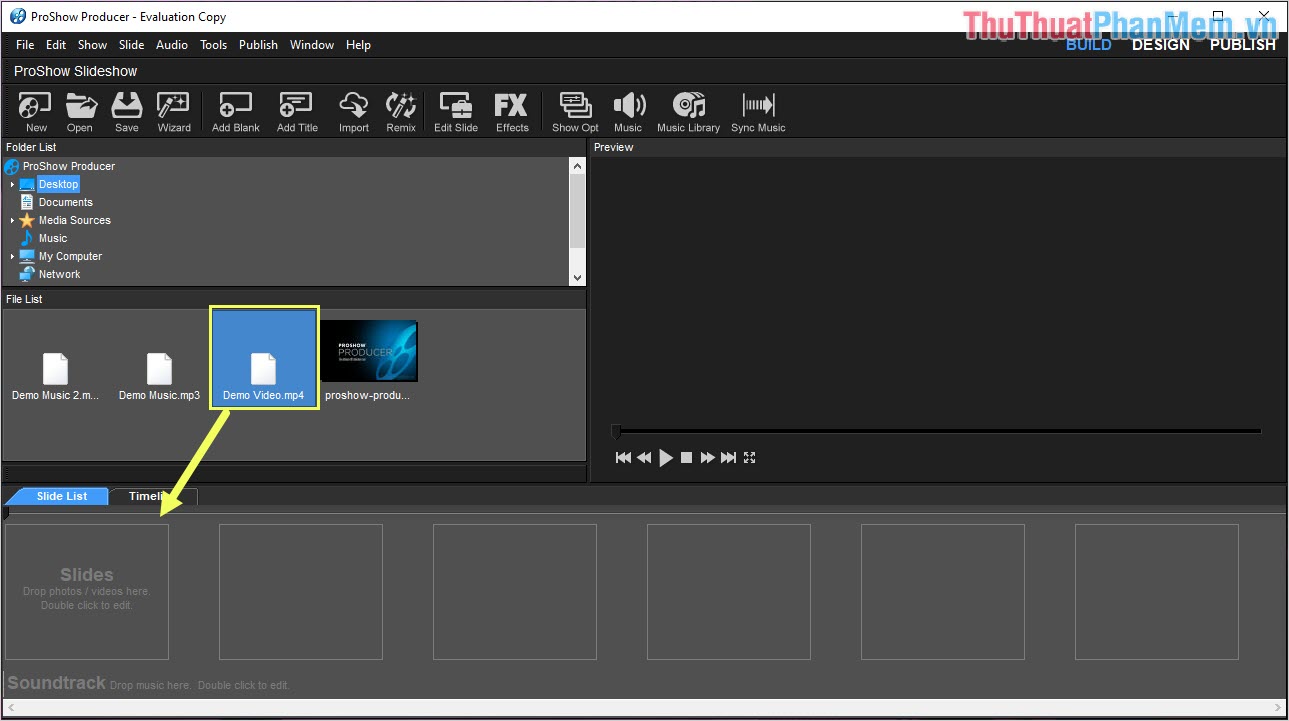
Bước 2: Sau khi file Video được import vào hệ thống xong thì các bạn Click đúp chuột vào file video để chỉnh sửa.
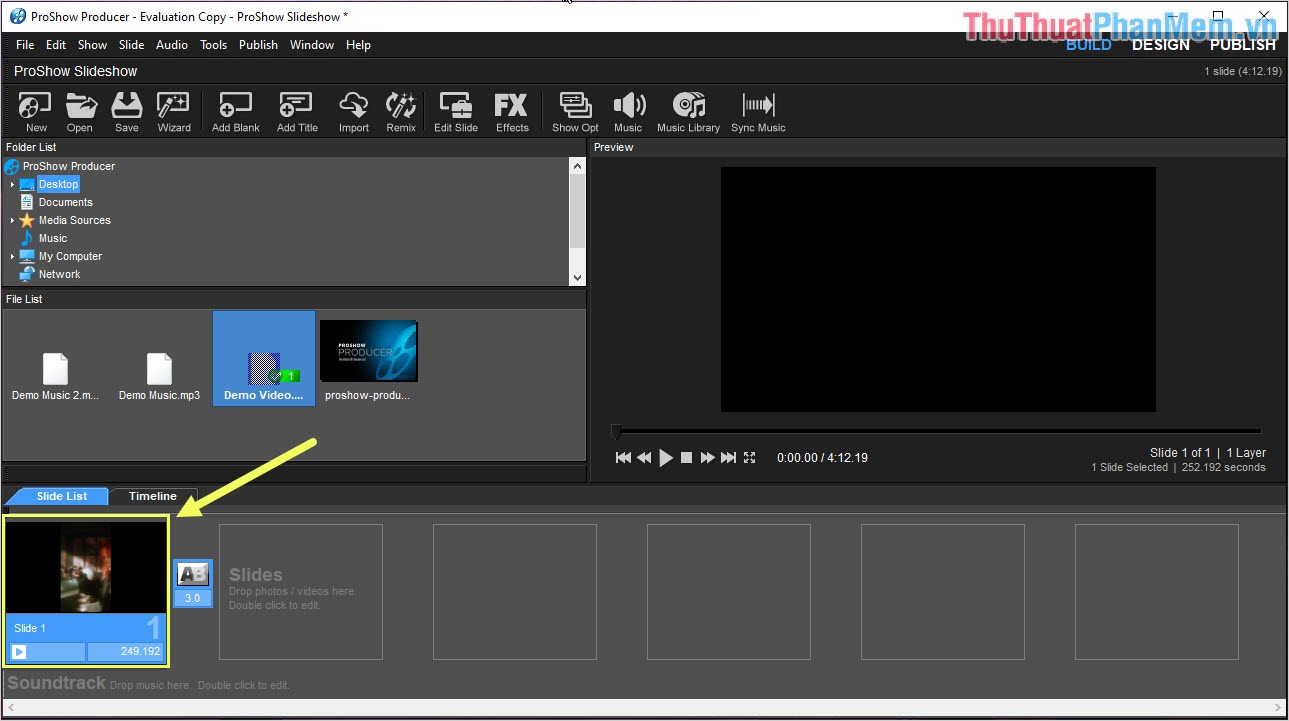
Bước 3: Khi cửa sổ Slide Options xuất hiện thì các bạn chọn Layer Settings (1) và nhấn vào mục Trim (2) để mở công cụ cắt Video.
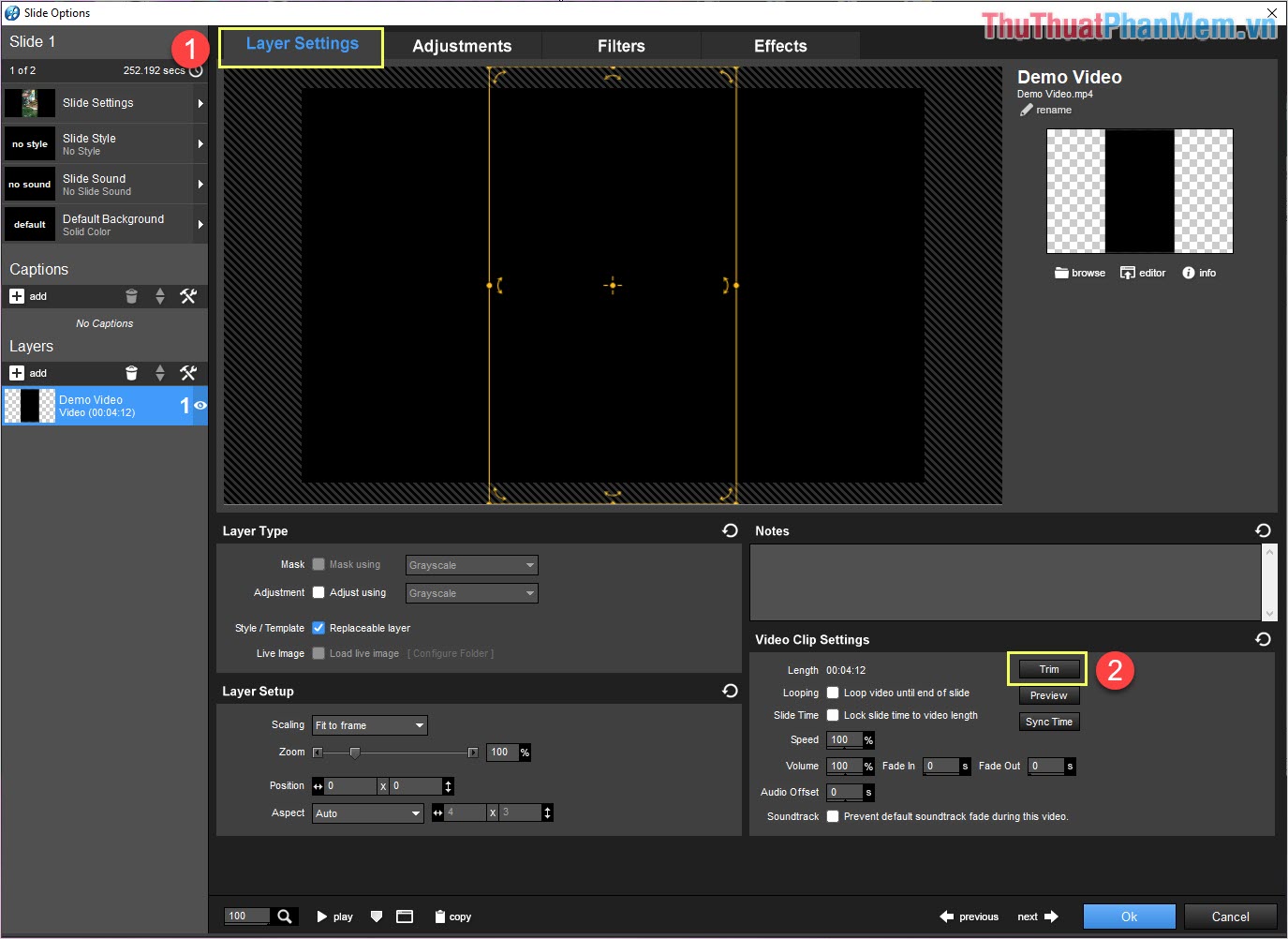
Bước 4: Lúc này cửa sổ Trim Video Clip sẽ xuất hiện, các bạn tiến hành kéo các cột mốc đầu (1) và cột mốc cuối (2) trên thanh Timeline để chọn đoạn Video cần cắt.
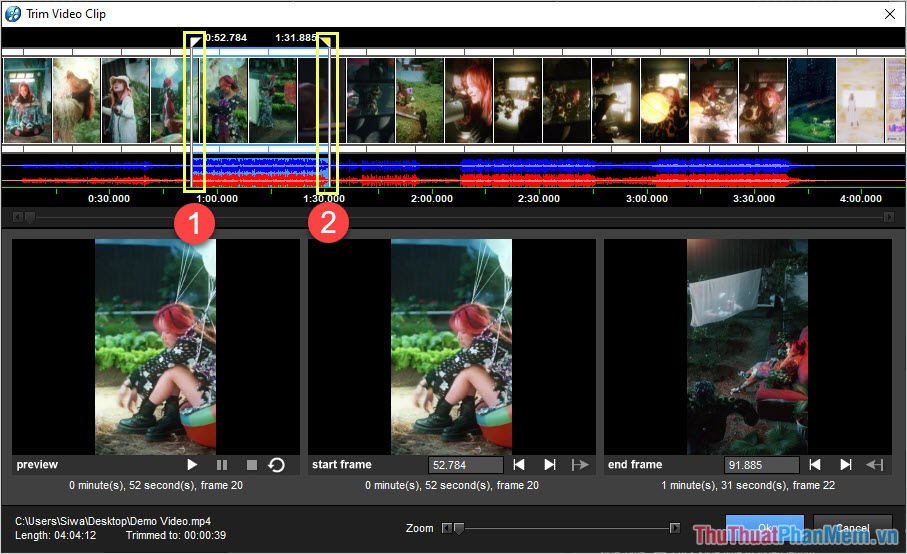
Trong quá trình cắt Video, các bạn có thể kéo thanh Zoom để phóng to vùng chọn. Khi phóng to vùng chọn các bạn sẽ dễ dàng quan sát được các nội dung trong đoạn cắt và một số khung hình nổi bật.
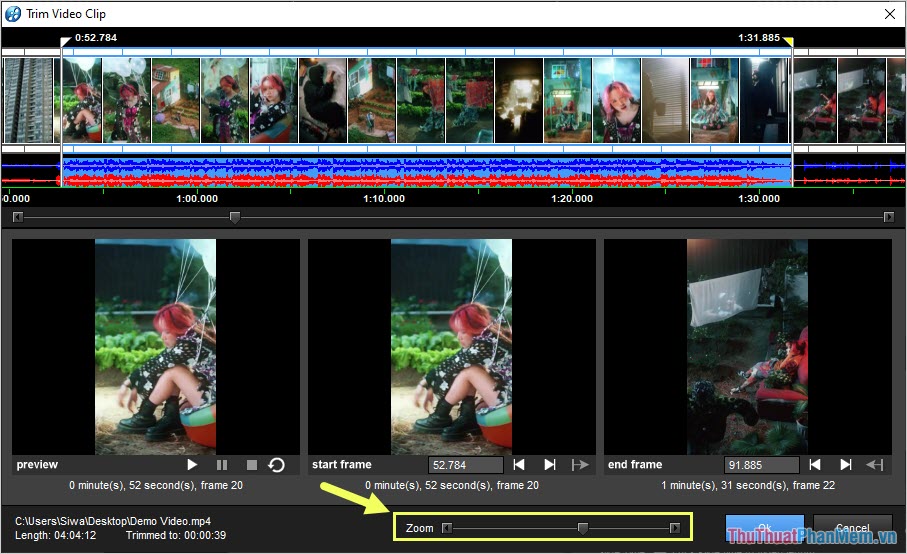
Bước 5: Sau khi chọn được vùng cắt phù hợp, các bạn cần nhớ lại thông số của mục Trimmed to và nhấn OK để hoàn tất.
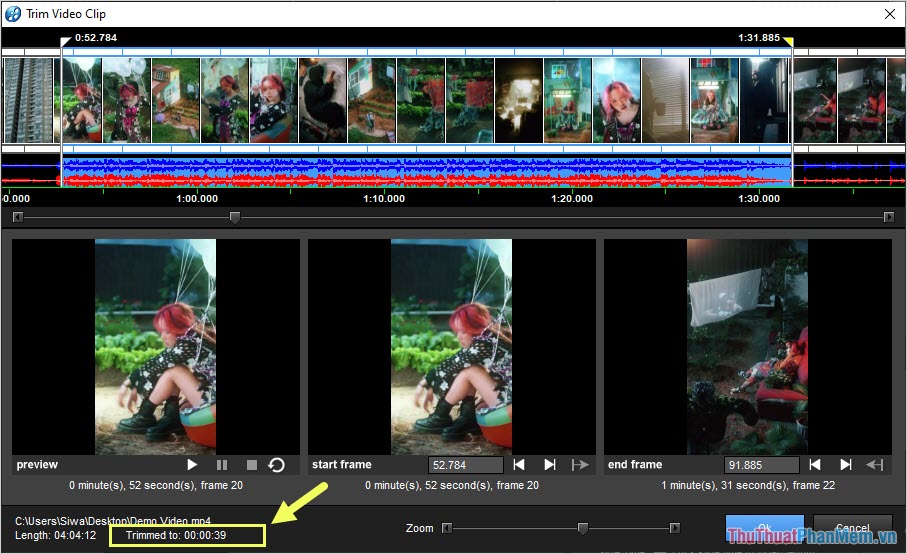
Bước 6: Sau khi hoàn tất việc cắt Video, các bạn tiến hành nhập thông số của mục Trimmed to (Bước 5) vào ô thời gian trên Slide.
Mục đích của việc nhập thông số Trimmed to vào ô thời gian là để hết đoạn Video đã cắt chúng sẽ tự động chuyển sang đoạn Video tiếp theo (nếu có).
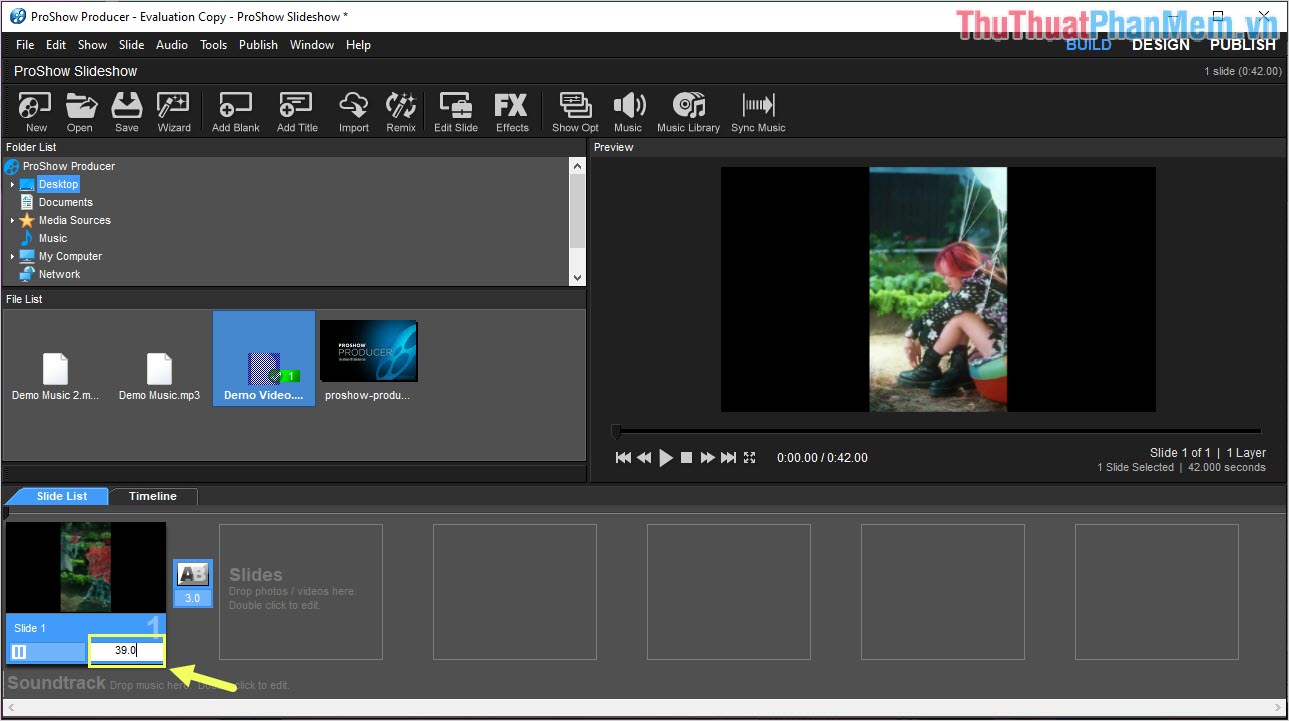
2. Cách ghép Video trong Proshow Producer
Việc ghép Video trong Proshow Producer đơn giản hơn rất nhiều so với việc cắt Video trong phần mềm.
Để ghép Video trong Proshow Producer thì các bạn chỉ cần kéo file Video cần ghép vào trong Slide 2.
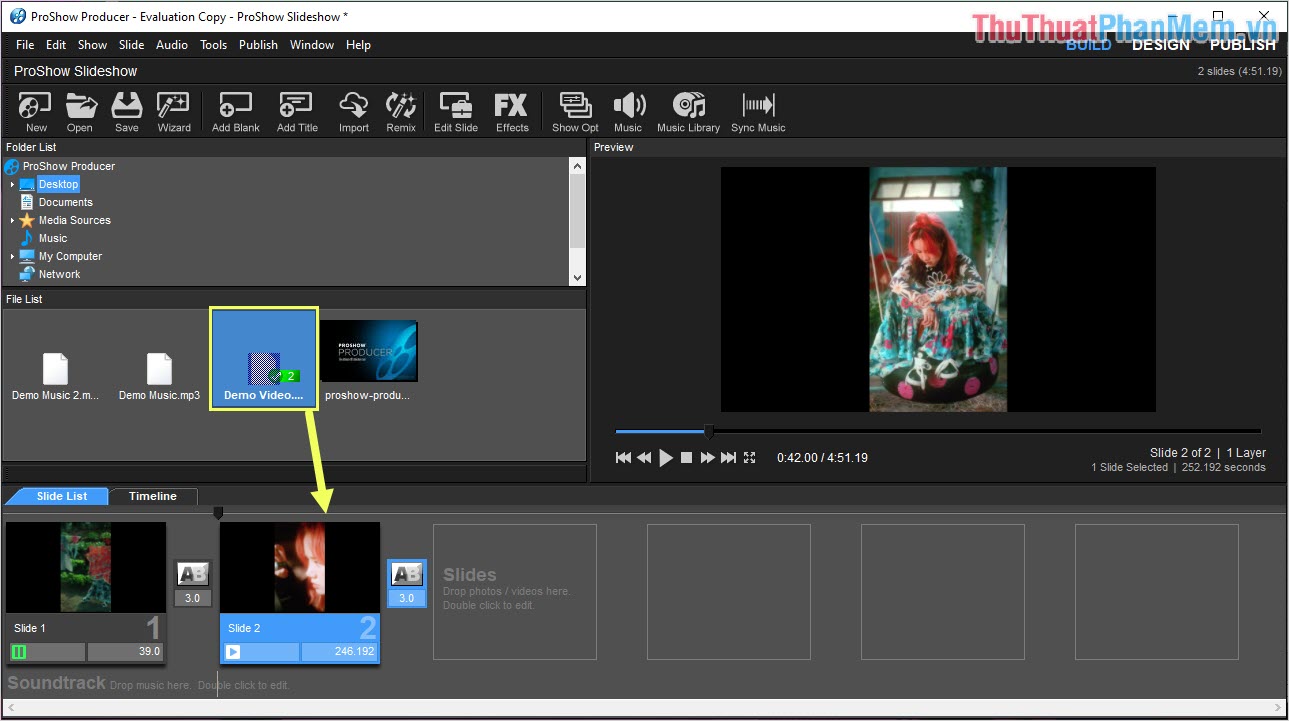
Trong trường hợp các bạn cần ghép nhiều Video thì các bạn cũng chỉ cần kéo những file Video tiếp theo vào những Slide tiếp theo.
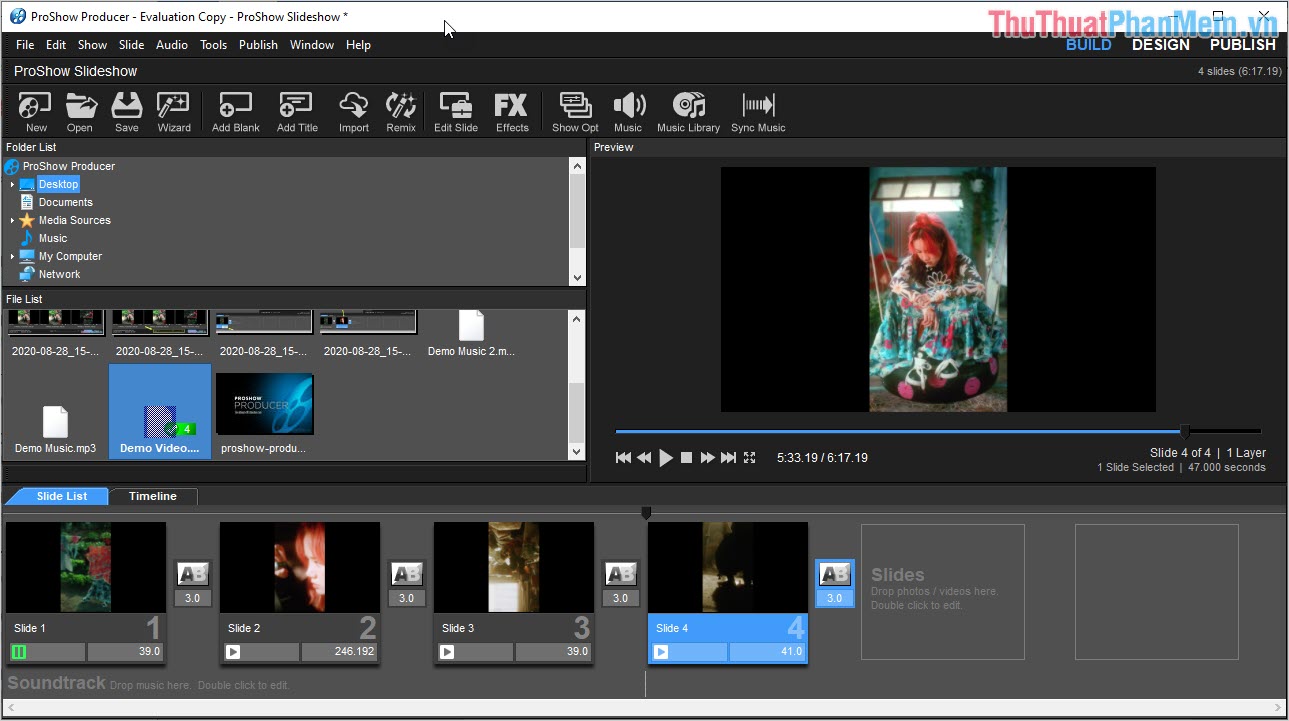
Trong bài viết này, Thủ thuật phần mềm đã hướng dẫn các bạn cách cắt ghép Video trong phần mềm Proshow Producer nhanh chóng và chuẩn nhất. Chúc các bạn một ngày vui vẻ!
Trên đây là những thông tin và hướng dẫn cơ bản về cách cắt ghép video bằng Proshow Producer. Công cụ này có đầy đủ tính năng để tạo ra những video ấn tượng, chuyên nghiệp với hiệu ứng hình ảnh đa dạng. Với quy trình thực hiện đơn giản, bạn có thể dễ dàng tạo ra những video tuyệt vời từ những đoạn clip đã có sẵn. Hy vọng chủ đề này sẽ giúp ích cho các bạn trong việc tạo ra những video chất lượng và ấn tượng.
Cảm ơn bạn đã xem bài viết Cách cắt ghép video bằng Proshow Producer tại Thcshoanghiep.edu.vn bạn có thể bình luận, xem thêm các bài viết liên quan ở phía dưới và mong rằng sẽ giúp ích cho bạn những thông tin thú vị.
Nguồn Bài Viết: https://thuthuatphanmem.vn/cach-cat-ghep-video-bang-proshow-producer/
Từ Khoá Tìm Kiếm Liên Quan:
1. Proshow Producer
2. Cắt ghép video
3. Tạo video slideshow
4. Chỉnh sửa video
5. Hiệu ứng video
6. Phim ảnh
7. Slideshow quảng cáo
8. Thiết kế video
9. Công cụ làm video
10. Kỹ thuật cắt ghép video.




-2024-05-04-15-26.jpg)
